Windows 安装 conda安装 tf2.0
因为tf2需要cuda10,本人一直在用cuda9.2的1.x版本tensorflow。
此方法能有效避免系统python版本和pip包覆盖问题,还能成功安装多个版本的cuda
安装工具:Miniconda、PC
1.下载conda(miniconda更简洁,节省内存)
多个版本下载地址,自取~
Windows 下载地址
https://mirrors.tuna.tsinghua.edu.cn/anaconda/miniconda/Miniconda3-4.7.10-Windows-x86_64.exe
Linux 下载地址
https://mirrors.tuna.tsinghua.edu.cn/anaconda/miniconda/Miniconda3-4.7.12-Linux-x86_64.sh
Mac 下载地址
https://mirrors.tuna.tsinghua.edu.cn/anaconda/miniconda/Miniconda3-4.7.10-MacOSX-x86_64.pkg
2.安装Miniconda
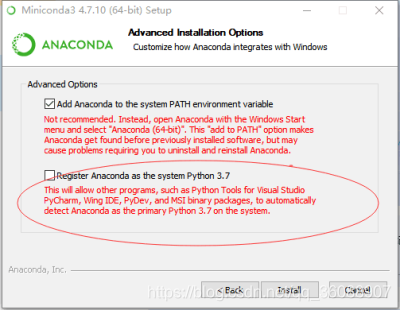
主要要注意这个地方,其他地方默认设置就好:如果是自带有python,请不要勾选,避免出现python版本覆盖问题;第一个选项可以不选,但后期要自己再设置
这里路径我选的是D:\Miniconda3
3.设置conda安装源
安装源文件位置:
Windows 源文件路径
C:\Users\Administrator.condarc
Linux 源文件路径
~/.condarc
(1)打开 Anaconda Prompt
(2)清华源配置
依次在 Anaconda Prompt 或 Terminator中输入
conda config --add channels https://mirrors.tuna.tsinghua.edu.cn/anaconda/pkgs/free/
conda config --add channels https://mirrors.tuna.tsinghua.edu.cn/anaconda/pkgs/main/
conda config --add channels https://mirrors.tuna.tsinghua.edu.cn/anaconda/cloud//pytorch/
conda config --add channels https://mirrors.tuna.tsinghua.edu.cn/anaconda/cloud/conda-forge/
conda config --set show_channel_urls yes
(3)本人安装成功配置
直接复制即可食用哦~
ssl_verify: true
channels:
- https://mirrors.tuna.tsinghua.edu.cn/anaconda/pkgs/main/
- https://mirrors.tuna.tsinghua.edu.cn/anaconda/cloud/bioconda/
show_channel_urls: true
4.conda指令创建环境
四步走:创建—激活—安装—测试
(1)创建新的conda环境
安装python36虚拟环境,因为是gpu环境取名tf2g
conda create -n tf2g python=3.6
(2)激活环境
conda activate tf2g
(3)安装cuda及tensorflow2.0
若存在旧版本cuda,直接到以下官网链接下载安装不同版本的CUDA和cudnn就OK。安装cpu版直接第二条指令不加gpu
手动安装CUDA和cudnn
下载cuda 10
cuda 10.0下载网址
https://developer.nvidia.com/cuda-10.0-download-archive
cudnn下载网址(找到相对应的cuda版本下载,需注册)
https://developer.nvidia.com/rdp/cudnn-archive
精简安装即可,复制cudnn 7.6.5的三个文件夹到如下路径
C:\Program Files\NVIDIA GPU Computing Toolkit\CUDA\v10.0
本人同时存在的多个CUDA版本
cuda 9.2 与 cuda10.0共存

这里不用担心CUDA版本冲突,不同虚拟环境对应的tensorflow-gpu会找到对应的CUDA版本使用
这条指令经尝试会报 CUDA版本不对应的错误,如图
conda install cudatoolkit=10.0 cudnn

tensorflow2.0安装
conda install tensorflow-gpu==2.0.0
(4)测试环境
当前命令行输入python,进入python执行以下指令:
python
import tensorflow as tf # tensorflow包导入
tf.__version__ # 查看版本
tf.test.is_gpu_available() # 检查是否可以GPU加速
